Parfois, vous ne voulez pas dire aux gens où vous êtes allé, alors vous faites des choses comme supprimer le lieu de vos photos. Mais, lorsque vous avez besoin de faire savoir aux autres où vous êtes, vous pouvez utiliser WhatsApp et partager votre position. La bonne nouvelle est que vous avez deux options. Vous pouvez choisir de partager uniquement votre position actuelle ou votre position en direct. Quelle est la différence entre les deux ?
Quelle est la différence entre partager votre position actuelle ou en direct sur WhatsApp ?
Avant de voir les étapes pour partager votre emplacement en direct et actuel, c'est une bonne idée de connaître la différence entre les deux. Lorsque vous partagez votre position actuelle, vous faites précisément cela. Vous partagez où vous vous trouvez actuellement; si vous déménagez ailleurs, le destinataire n'aura que l'emplacement que vous lui avez précédemment envoyé. Donc, si vous vous éloignez de cet emplacement, vous devrez à nouveau envoyer votre emplacement actuel.
Si c'est ce que tu veux faire (ne partagez que l'endroit où vous vous trouvez en ce moment), vous devrez écrire le chat de la personne à qui vous souhaitez envoyer l'emplacement. Une fois qu'il est ouvert, appuyez sur l'icône du trombone et choisissez Partager votre position actuelle.
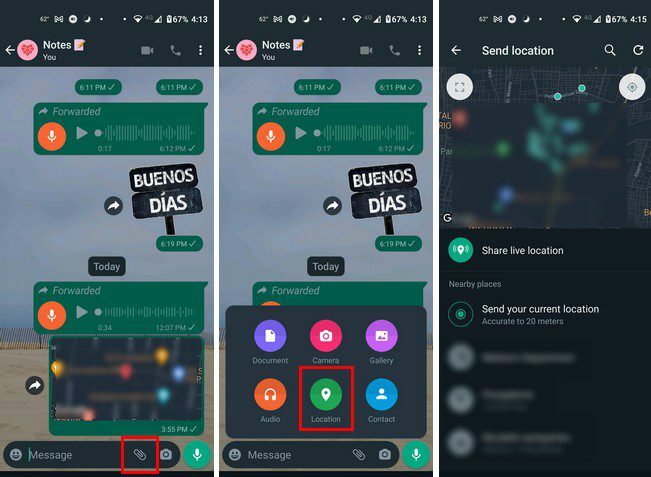
L'autre personne recevra un aperçu Google Maps de votre position, et lorsqu'elle appuiera dessus, votre position actuelle s'ouvrira pour elle sur Google Maps.
Partage de votre position en direct
Lorsque vous partagez votre position en direct, l'autre personne peut voir où vous allez jusqu'à ce que vous arrêtiez de partager. Une fois que vous activez celui-ci, ils sauront quand vous avez avancé d'un bloc ou plus. Ils continueront à savoir où vous êtes jusqu'à ce que le temps que vous mettez sur l'emplacement soit écoulé ou que vous le terminiez manuellement.
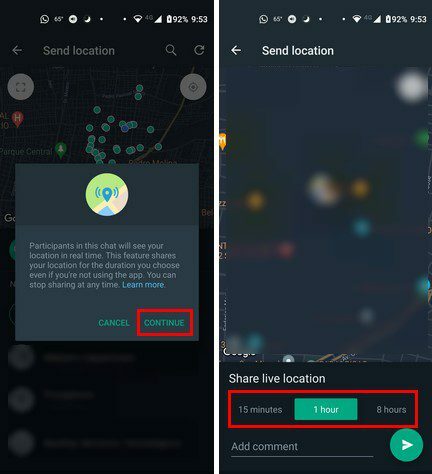
Pour partager votre emplacement en direct, ouvrez le chat avec lequel vous souhaitez le partager et appuyez sur le trombone en bas à droite. Lorsque les options apparaissent, appuyez sur l'option de localisation et choisissez Partager l'emplacement en direct. Choisissez la durée pendant laquelle vous souhaitez partager votre position en direct. Vous verrez une zone où vous pourrez taper un message si vous le souhaitez.
Comment mettre fin à un emplacement en direct sur WhatsApp
Si vous vous souvenez à qui vous avez envoyé votre emplacement en direct, vous pouvez appuyer sur l'option d'arrêt du partage sur l'emplacement en direct. On vous demandera si vous êtes sûr de vouloir arrêter le partage. Toutefois, si vous ne vous souvenez plus avec qui vous avez partagé votre position en direct, vous pouvez vérifier en accédant à :
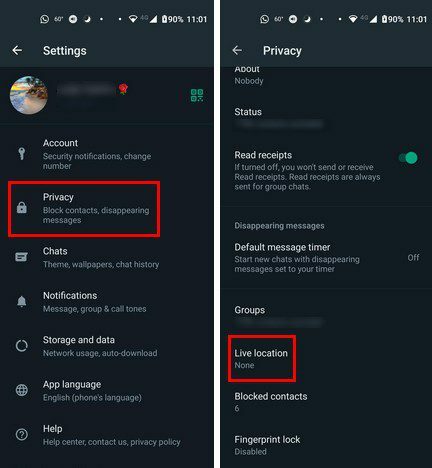
- Paramètres – Appuyez sur les points en haut à droite.
- Confidentialité - Balayez vers le bas jusqu'à ce que vous voyiez l'option Emplacement en direct.
Ici, vous verrez une liste de chats où vous partagez actuellement votre emplacement en direct. Vous pouvez mettre fin au partage avec chacun d'eux en appuyant sur le rouge Arrêter le partage. Ou, si vous souhaitez uniquement arrêter de partager votre position avec des contacts spécifiques, appuyez sur le contact dans la liste et le chat s'ouvrira. Appuyez sur l'option Arrêter le partage.
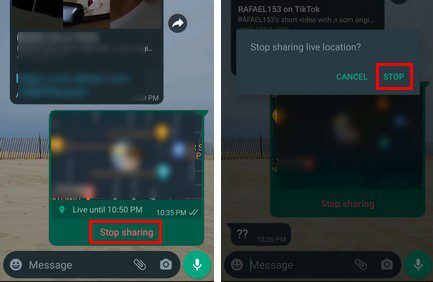
Conclusion
Lorsque vous partagez votre position en direct sur WhatsApp, vous pouvez choisir de partager votre position actuelle ou votre position en direct. N'oubliez pas que lorsque vous partagez votre position actuelle, l'autre personne ne peut pas voir si vous avez déménagé. Mais, lorsque vous partagez votre position en direct, ils peuvent voir si vous vous trouvez à un autre endroit. Il vous suffit de définir une limite de temps pour le partage de position ou de le terminer manuellement. Quelle option allez-vous utiliser? Faites-le moi savoir dans les commentaires ci-dessous, et n'oubliez pas de partager l'article avec d'autres sur les réseaux sociaux.